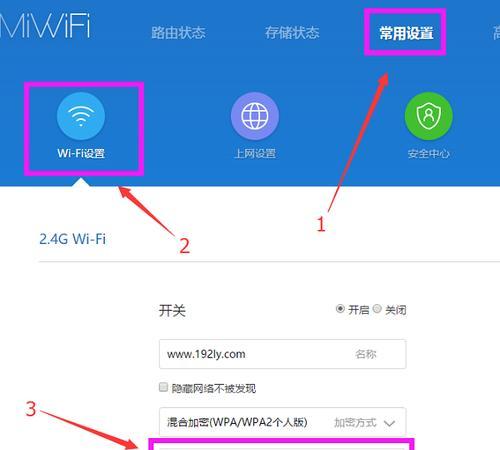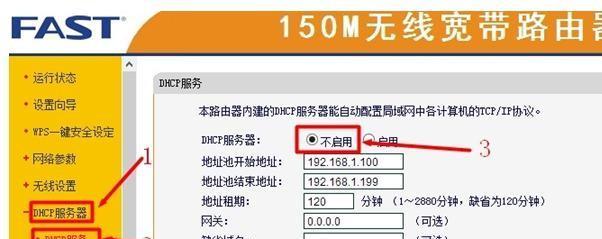在当今数字化时代,网络安全已经成为每个人和家庭的必修课。特别是当我们连接到家庭或工作无线网络时,正确的路由器设置就变得尤为重要。这篇文章将引导你完成设置路由器密码的步骤,并讲解当忘记密码时如何进行路由器的复位操作。
设置路由器密码的步骤
1.连接到路由器
你需要通过电脑或手机连接到路由器。通常情况下,直接使用网线连接路由器和电脑,或者连接到路由器发出的无线网络。输入IP地址(如192.168.1.1或192.168.0.1)进入管理界面。
2.登录管理界面
在浏览器中输入上述IP地址后,会弹出登录窗口。输入默认的登录用户名和密码(可以在路由器背面或用户手册中找到)。
3.访问无线设置
登录后,找到无线网络的设置部分,通常称为“无线设置”、“无线网络”或“Wi-Fi设置”。
4.设置安全密码
进入无线设置界面后,找到“安全选项”或“安全类型”,选择一个适合你的安全协议(推荐使用WPA2或WPA3)。然后在“密码”或“Passphrase”字段中输入你的新密码,确保其足够复杂,包含字母、数字和符号,以增强安全性。
5.保存并重启
设置好密码后,保存你的更改并重启路由器使设置生效。
忘记路由器密码的处理方法
1.检查路由器标签
首先查看路由器背后的标签,有时默认密码会被打印在那里。
2.尝试通用默认密码
如果标签上没有密码,尝试使用常见的默认密码,如admin/admin、admin/password或空密码(无密码直接登录)。
3.复位路由器
如果以上方法都失败了,那么你需要进行路由器的复位操作。使用一个曲别针或细长物体,按住路由器背面的小孔内的复位按钮10秒以上,直到所有的指示灯重置。
4.新设置
复位后,路由器会恢复到出厂设置。再次连接并访问管理界面,这时你可以使用默认的登陆用户名和密码进行操作。然后按照前面的步骤重新设置一个新的密码。
常见问题解答
Q1:为什么设置复杂的密码很重要?
A:设置复杂的密码可以有效防止他人未授权访问你的无线网络,减少数据泄露和安全风险。
Q2:WPA2和WPA3有什么区别?
A:WPA3是WPA2的升级版,提供了更强的加密标准和安全性措施。如条件允许,推荐使用WPA3标准。
Q3:复位路由器会删除所有设置吗?
A:是的,复位路由器会恢复到出厂设置,删除所有自定义的设置,包括无线密码、网络名称等。
Q4:复位后如何重新登录路由器?
A:复位后,路由器将使用出厂默认的登录用户名和密码。通常,这些信息可以在路由器的用户手册或背面找到。
设置路由器的密码是保护网络安全的重要一环。通过上述步骤,你可以很容易地设置一个新的密码,或在忘记密码时重置路由器。记住,定期更新你的无线网络密码,以增强你的网络安全防护。希望本篇指南能够帮助你顺利完成路由器的网络安全设置,确保你的数据传输更加安全可靠。